BSOD jeb Blue Screen of Death ir bēdīgi slavens starp Windows lietotājiem, jo, kad dators avarē, tas parāda kļūdas ziņojumu, QR kodu kopā ar kļūdas ziņojumu zilā ekrānā. Taču dažos retākajos gadījumos lietotāji ir ziņojuši par Pink Screen of Death, kurā viss ir līdzīgs BSOD problēmām, izņemot fona krāsu, kas ir gaiši rozā. Šī ļoti retā problēma, iespējams, radusies jebkādas aparatūras/programmatūras problēmas dēļ jūsu sistēmā.
Satura rādītājs
1. labojums — atjauniniet grafisko karti
Mēģiniet atjaunināt grafisko karti savā sistēmā.
1. Sākumā nospiediet Windows taustiņš+X atslēgas kopā.
2. Pēc tam pieskarieties “Ierīču pārvaldnieks”, lai tai piekļūtu.

3. Kad tiek atvērts ierīču pārvaldnieks, pieskarieties “Displeja adapteri”, lai to paplašinātu.
4. Pēc tam ar peles labo pogu noklikšķiniet uz sava displeja draivera un noklikšķiniet uz "Atjaunināt draiveri“.
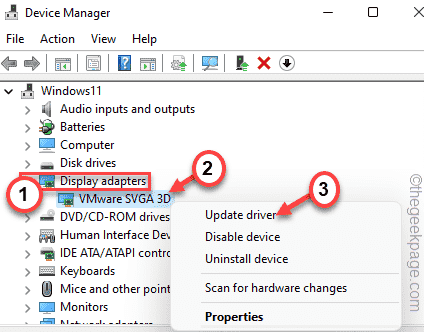
5. Pēc tam noklikšķiniet uz "Automātiski meklēt draiverus” uz loga.
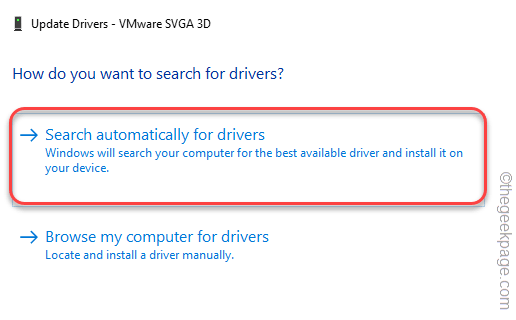
Tagad sistēma Windows lejupielādēs un instalēs jūsu sistēmā jaunāko grafikas draivera versiju.
Restartējiet sistēmu un pārbaudiet, vai tas darbojas.
PIEZĪME - Turklāt varat arī lejupielādēt jaunāko versiju Nvidia, AMD, Intel grafikas draiverus tieši savā sistēmā un instalējiet manuāli.
2. labojums — atvienojiet visus nevajadzīgos vienumus
Jūs savai sistēmai esat pievienojis dažus nevajadzīgus vienumus, mēģiniet tos atvienot un pārbaudīt.
1. Vispirms pārliecinieties, vai dators ir pilnībā izslēgts.
2. Tagad uzmanīgi noņemiet un atvienojiet sistēmu no strāvas avota.
3. Pēc tam noņemiet no sistēmas visas ārējās ierīces (tostarp dažādus USB adapterus, sargspraudņus, ārējos HDD, USB diskus).
5. Kad tas ir izdarīts, vienkārši pievienojiet strāvas kabeli savai sistēmai un IESLĒDZIET ierīci.
Kamēr dators startē, pārbaudiet, vai redzat rozā nāves ekrāna problēmu.
3. labojums — pārbaudiet displeju manuāli
Pastāv iespēja, ka jūsu izmantotais monitors/displejs nedarbojas pareizi.
1. Pārbaudiet monitora savienojumu.
2. Labākais veids, kā noteikt, vai monitoram ir problēmas, ir atvienot to no sistēmas un pārbaudīt ar citu datoru/klēpjdatoru.
Pārbaudiet, vai cita datora ekrānā nepamanāt rozā nokrāsas problēmu. Ja nē, problēma ir jūsu pašreizējā sistēmā.
4. labojums — izmantojiet tīrīšanas režīmu
Varat tīrīt sistēmas sāknēšanu, lai noteiktu problēmas galveno cēloni un attiecīgi rīkoties.
1. Sākumā nospiediet Windows taustiņš+R atslēgas kopā.
2. Pēc tam ierakstiet šo komandu un nospiediet Ievadiet taustiņu.
msconfig
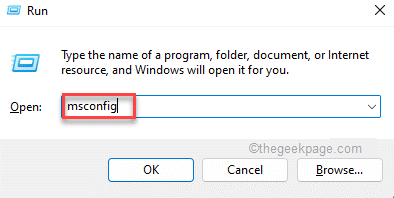
3. Sistēmas konfigurācijas logā dodieties uz "Ģenerāliscilne.
4. Šeit atlasiet “Selektīvsuzsākt" opciju un pēc tam atzīmējiet "Ielādējiet startēšanas vienumus” opciju.
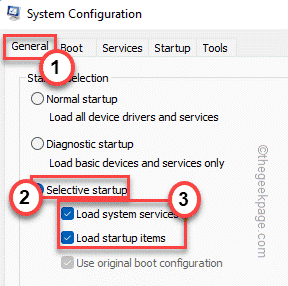
5. Pēc tam noklikšķiniet uz "Pakalpojumi” sadaļa.
6. Lūk, jums ir pārbaudiet "Slēpt visus Microsoft pakalpojumus” lodziņā.
7. Pēc tam pieskarieties “Atspējot visu” opciju, lai atspējotu visas trešo pušu lietotnes.

Tādā veidā tiks apturēti visi pakalpojumi, kas ietekmē rādītāja mirgošanas problēmu.
8. Pēc tam pieskarieties “Uzsāktcilne.
9. Tagad pieskarieties “Atveriet uzdevumu pārvaldnieku“.
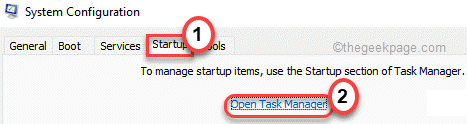
Tiks atvērts uzdevumu pārvaldnieks.
10. Šeit ir uzskaitīti visi pakalpojumi, kas ir iestatīti automātiskai palaišanai ar sistēmu.
11. Pēc tam ar peles labo pogu noklikšķiniet uz pakalpojuma un pieskarieties “Atspējot“.
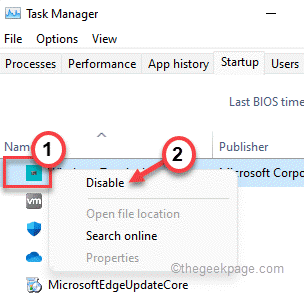
Tagad aizveriet uzdevumu pārvaldnieku un atgriezieties sistēmas konfigurācijas logā.
12. Neaizmirstiet pieskarties "Pieteikties” un pēc tam uz „labi“.

Jūs pamanīsit, ka ir parādījusies uzvedne restartēt ierīci.
13. Vienkārši noklikšķiniet uz "Restartēt”, lai nekavējoties atsāknētu sistēmu.

Kad sistēma ir restartēta, pārbaudiet, vai jūs saskaraties ar to pašu Pink Screen of Death vai nē.
Ja problēma nav radusies, varat atskaitīt, ka šīs problēmas cēlonis ir trešās puses programmatūra.
1. Nospiediet Windows taustiņš+R atslēgas kopā.
2. Pēc tam ierakstiet "appwiz.cplun noklikšķiniet uz "labi“.

3. Logā Programmas un līdzekļi redzēsit programmu sarakstu.
Pārbaudiet, kuras lietotnes ir instalētas nesen.
4. Vienkārši ar peles labo pogu noklikšķiniet uz jaunākās instalētās lietotnes un pieskarieties “Atinstalēt”, lai atinstalētu lietotni.

Pēc šīs darbības jūsu problēma ir jānovērš.
Papildu padomi –
1. Ja ar spēli saskaraties ar šo problēmu, mēģiniet to atkārtoti instalēt.
2. Ja iespējams, mēģiniet izmantot citu displeja bloku.

